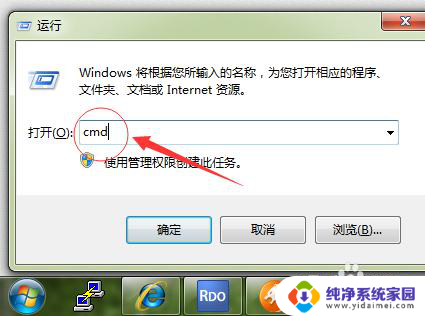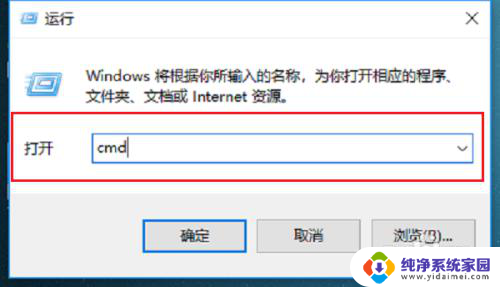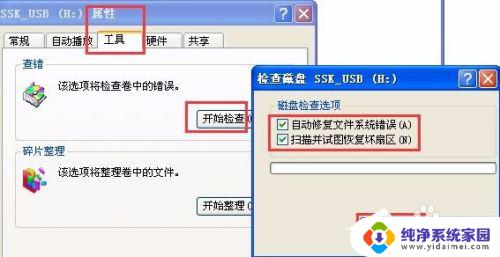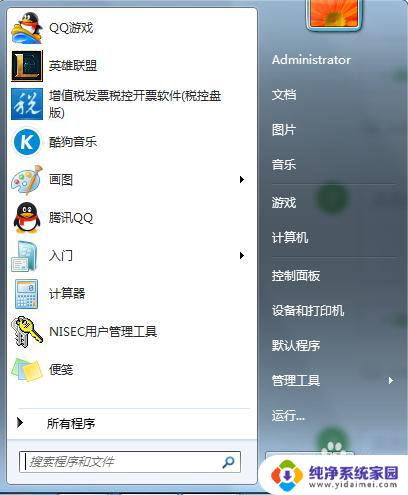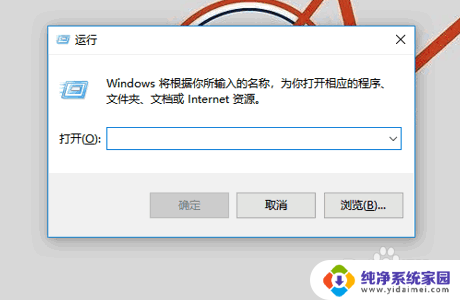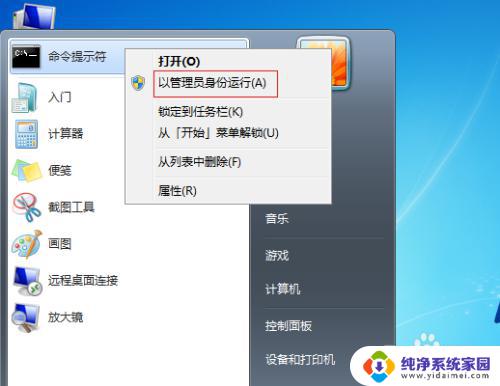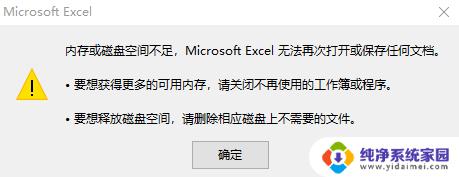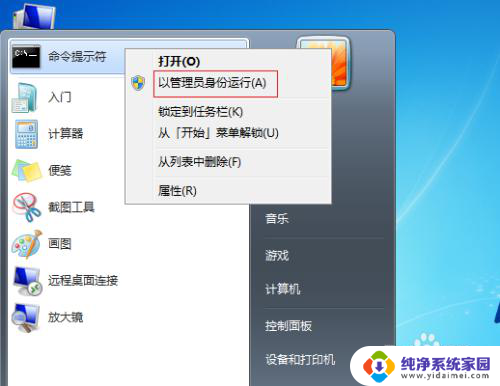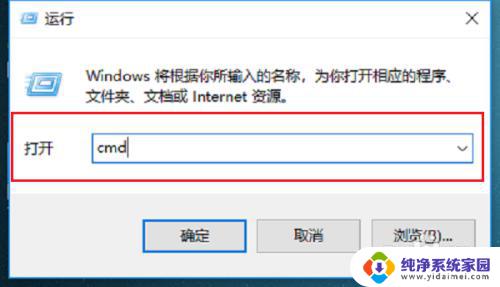电脑开机提示磁盘检查 如何解决电脑开机磁盘检查问题
电脑开机提示磁盘检查,电脑开机时出现磁盘检查提示,是许多人在使用电脑时常遇到的问题,磁盘检查是一种对电脑硬盘进行扫描和修复的操作,旨在确保硬盘的稳定性和数据的完整性。有时候这个过程可能会变得很耗时,让人感到困扰。如何解决电脑开机磁盘检查问题呢?下面将为您介绍一些常见的解决方法,帮助您顺利解决这一问题。
步骤如下:
1.这里以win10系统为例,在开机时会看到下图所示的磁盘检查提醒,当然用户可以取消。

2.如果不取消磁盘检查,系统会对磁盘进行检查并修复。

3.开机磁盘检查并修复是文件系统在不能保证数据一致时,就会设置dirty bit,用户也可以自行查询和设置这个值。具体来说,先点搜索框。
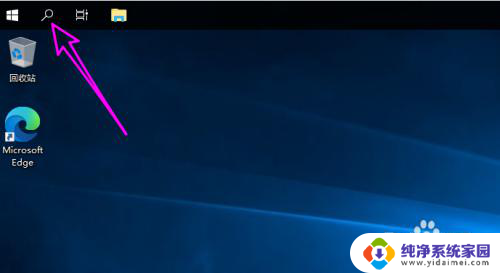
4.输入cmd,找到后以管理员权限运行。
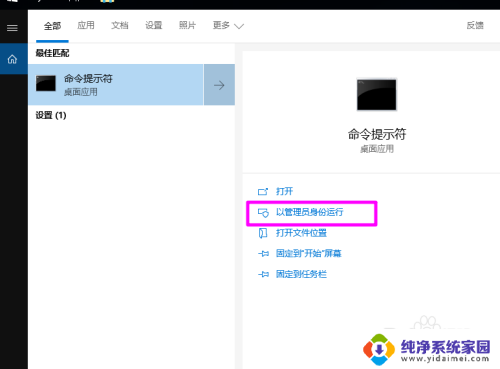
5.执行fsutil dirty query c:
即查询c盘是否标记为需要开机进行磁盘检查 。
如果提示已损坏,则开机需要检查 ,如果提示未损坏,则开机不需要检查 。
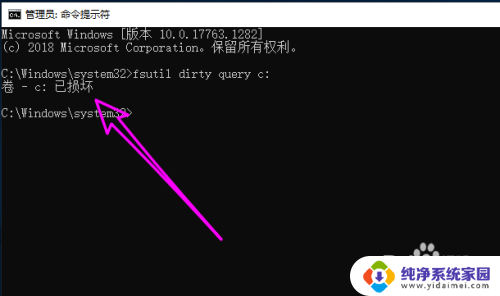
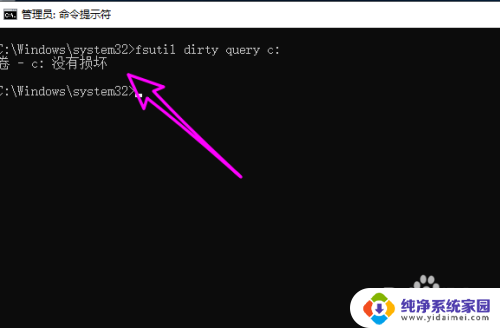
6.不一定必须得突然断电或者非正常关机才会启动磁盘检查,用户也可以设置电脑开机时进行磁盘检查 。
fsutil dirty set c:
即设置c盘有问题,同时会看到提示。重启后修复磁盘错误。

以上是电脑开机提示磁盘检查的全部内容,如果需要的话,您可以按照以上步骤进行操作,希望对大家有所帮助。